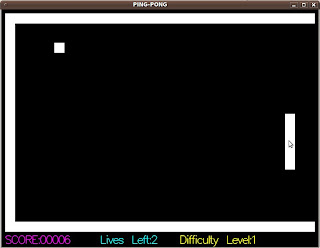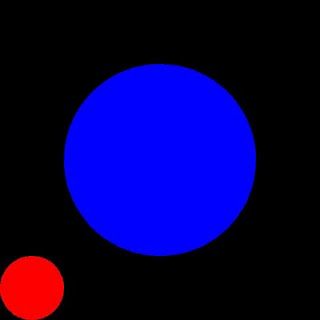Aşağıdaki kod yardımı ile konsoldan bip sesi elde etmek mümkündür. Biplemenin frekansı ve süresi komut parametresi olarak verilmektedir. Linux'ta derlemek için: gcc -o beep beep.c Yazmak yeterlidir. Derleme işleminin ardından çalıştımak için konsola öneğin: ./beep 1000 100 Yazarak bip sesi elde edilebilmektedir. Linux'ta /dev/console un izinlerini chmodla 777 yapmak gerekebilmektedir. /* beep.c - for Linux and DOS/Windows */ #include <stdio.h> #include <stdlib.h> #ifdef __DJGPP__ #include <dos.h> #include <pc.h> #endif #define ESC 27 void beep (int frequency, int duration) { #ifdef __DJGPP__ sound (frequency); delay (duration); nosound (); #else /* Linux */ FILE *tty; if ( NULL == (tty = fopen ("/dev/console", "w")) ) { fprintf (stderr, "Cannot write to /dev/console!\n" ); exit (1); } fprintf(tty, "%c[10;%d]%c[11;%d]\a", ESC, frequency, ESC, duration); #endif } int main (int argc, char *argv[